1、创建一大小恰当的文档,背景填充黑色,创建一图层,用矩形选项框工具拖出下图的选区。

2、选取椭圆选项框工具,按住Alt 减去下部的选区,见下图。

3、选取渐变工具,色彩设定为白色至#e8e7e7,之后由左至右拖出线性渐变,见下图。
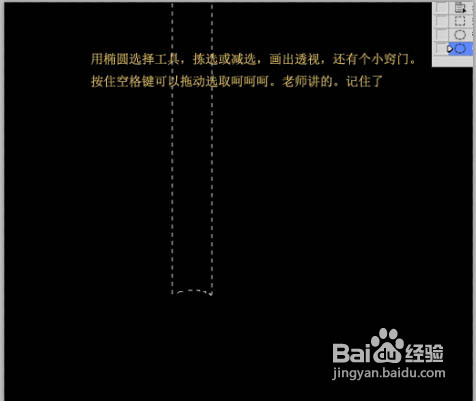
4、之后一样的手法勾出烟嘴,色彩见下图。效果看起来有三维感就行。再用钢笔画出几个不规则的外形,拷贝多一点,擦除多余的位置,让它看上去更逼真。

5、打上文字,栅格化后恰当变形处理,看起来更有透视感。

6、之后我们画上烟的纹路线,用钢笔画出一条路径描边后后再拷贝。

7、将所有的图层都拼合,勾一条路径之后描边。

8、用涂画工具朝下涂画,抹出顶部烟灰效果。

9、之后再建一图层,画一红色的烟头,确认后创建一图层,用画笔点一点烟灰,可点一点白色。再创建一图层,用画笔点上一点黑色,此时效果图如下。

10、进入通道面版,创建一通道,用白色画笔随便画几笔,之后高斯模糊处理,再用涂画工具涂画一下做出大概的烟雾,再用扭曲、波纹滤镜等处理一下获得更为真实的烟雾。

11、调出通道选区,返回图层面版创建一图层填充爱色,取消选区后恰当调节大小与地方。再调节一下整体细处,处理完成效果图。
